如何使用大白菜pe进行分区表备份?
时间:2020-07-09阅读量:
在对电脑系统进行重大操作前,都会提前对相关文件进行备份,如分区备份、分区表备份等等。但很多人不太清楚分区表备份,那么今天小编就教教大家如何使用大白菜pe进行分区表备份
一般情况下,在对电脑系统进行重大操作前,都会提前对相关文件进行备份,如分区备份、分区表备份等等。可能大家对分区备份比较熟悉,但不太清楚分区表备份。其实简单来说,分区表就是当前分区模式的一个记录文件,我们可以通过对它的还原找回分区文件。那么今天小编就教教大家如何使用大白菜pe进行分区表备份。

1、 准备一个u盘,并关闭电脑上的杀毒软件。
2、 在官网下载大白菜超级u盘装机工具,开始制作u盘启动盘。
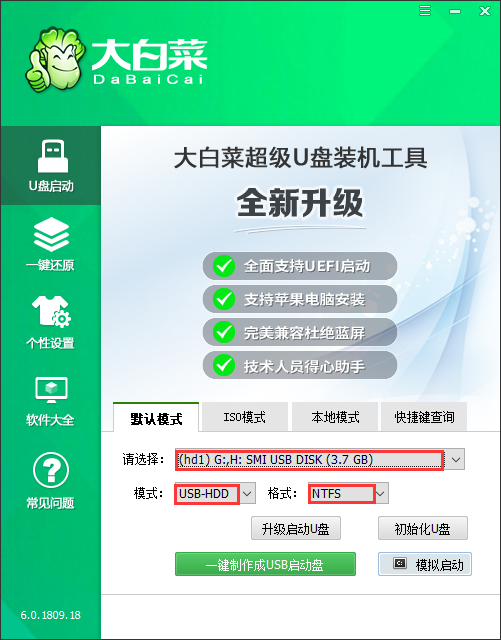
3、在完成u盘启动盘的制作后,将其插入电脑后重启。
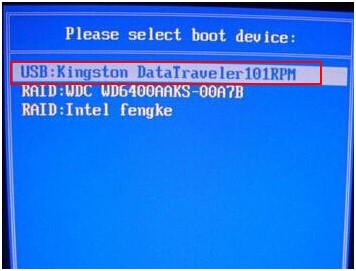
当电脑开机画面出现时,迅速按下U盘启动快捷键,通过【上下方向键】选中U盘选项并回车。
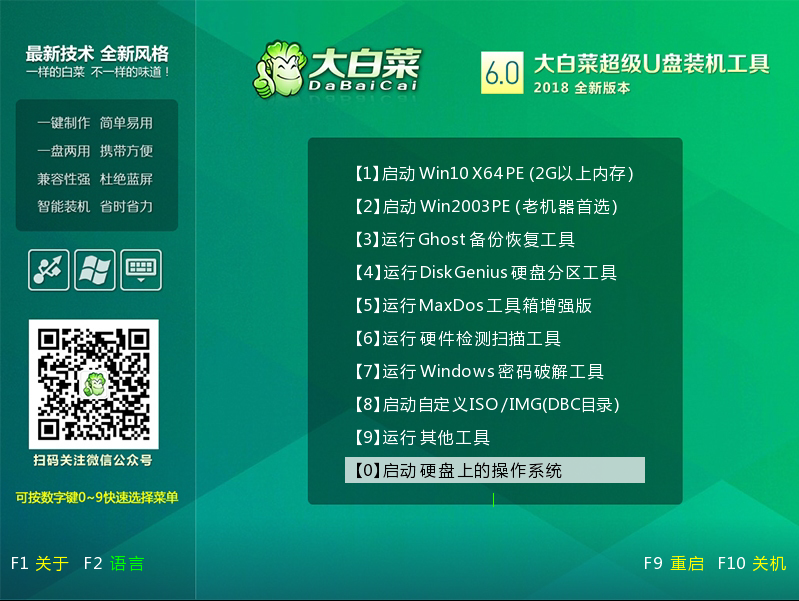
4、此时会进入大白菜winpe主菜单,通过【上下方向键】选择【启动Win10 X64 PE(2G以上内存)】,然后回车进入winpe桌面。
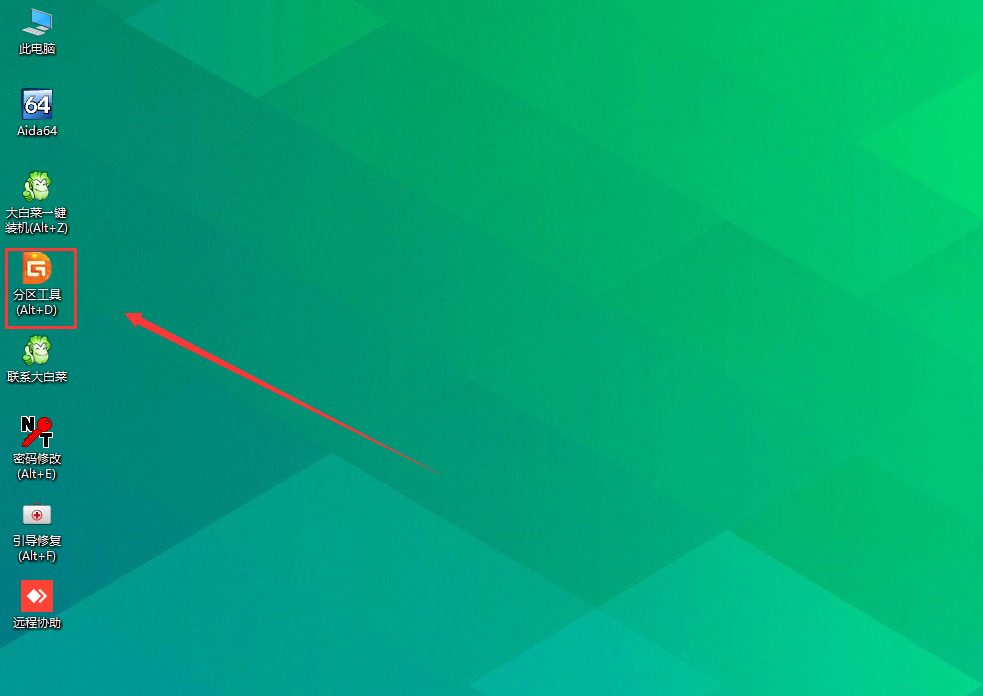
5、在大白菜winpe桌面中,找到并打开【分区工具】。
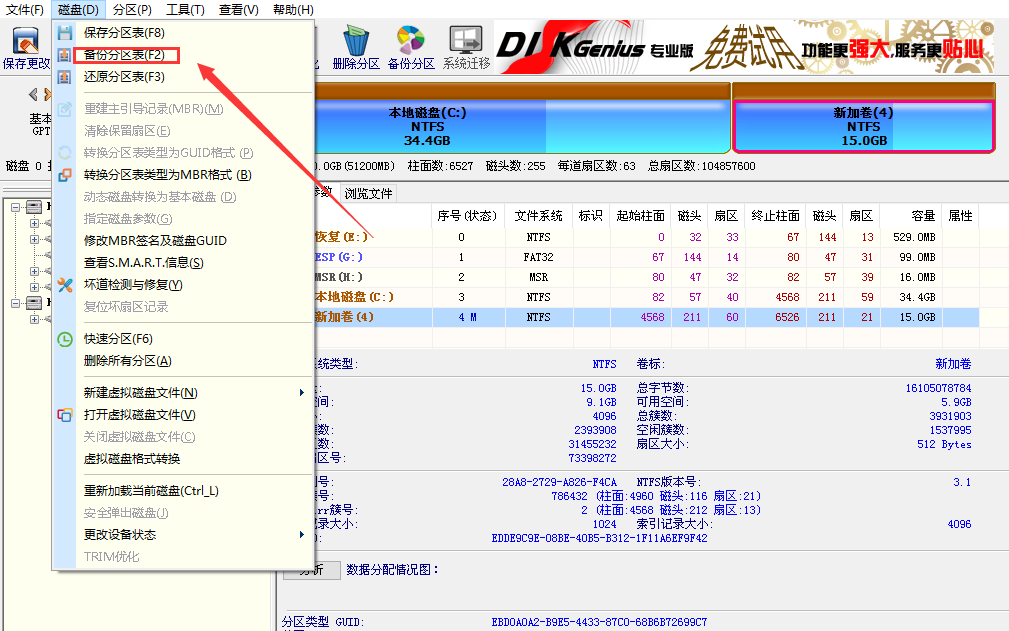
6、在分区工具窗口中,点击左上角的【磁盘】,然后选择【备份分区表】。
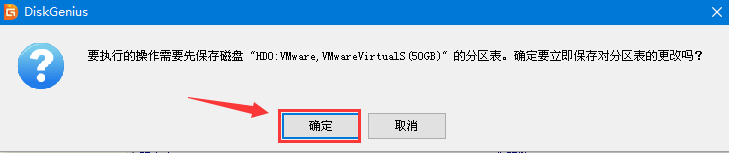
7、会跳出一个关于保存的弹窗,选择【确定】。
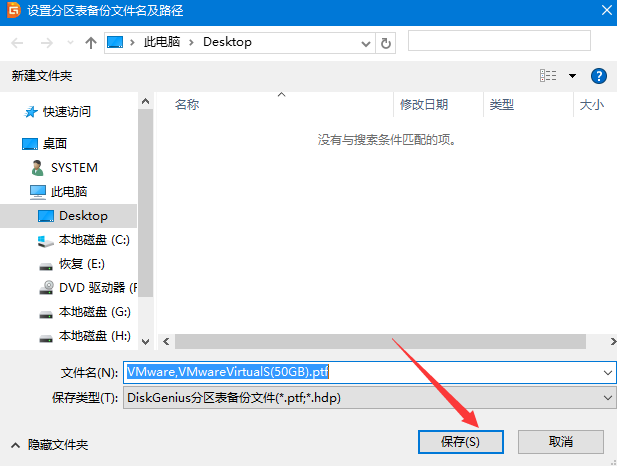
8、此时会出现一个保存路径弹窗,选择好保存位置之后,点击【保存】。
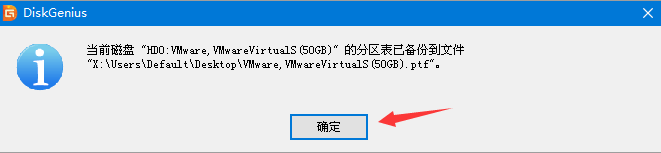
9、随后会出现一个提示已保存的弹窗,点击【确定】即可。
好了,以上就是关于如何使用大白菜pe进行分区表备份的全部内容了,有需要的用户可参考一下。